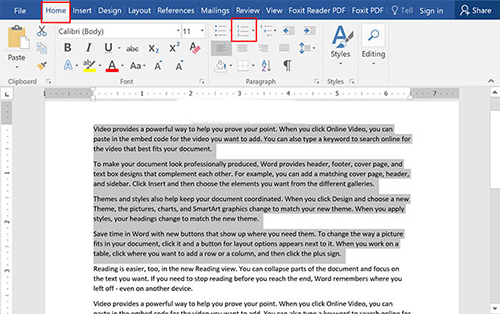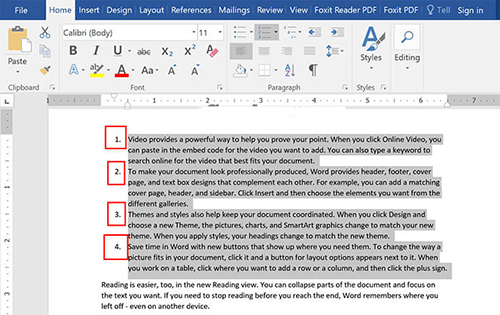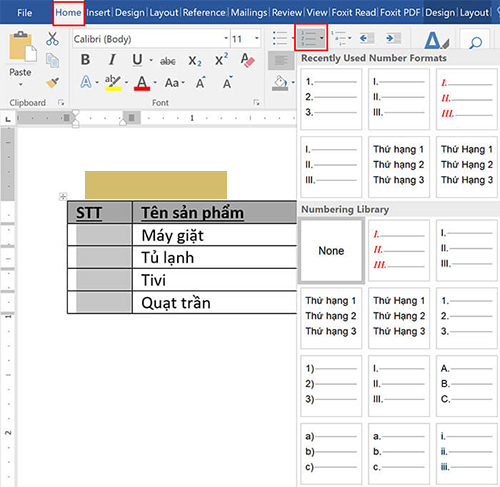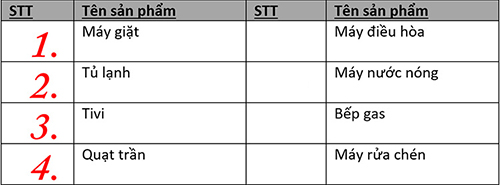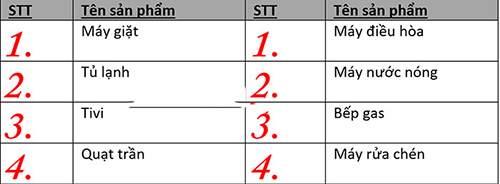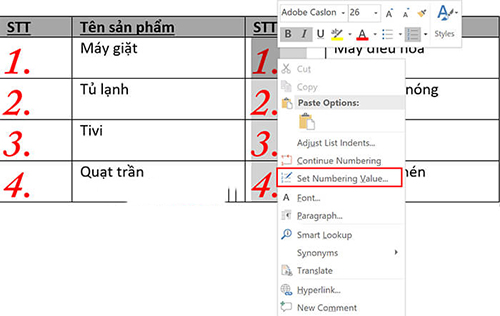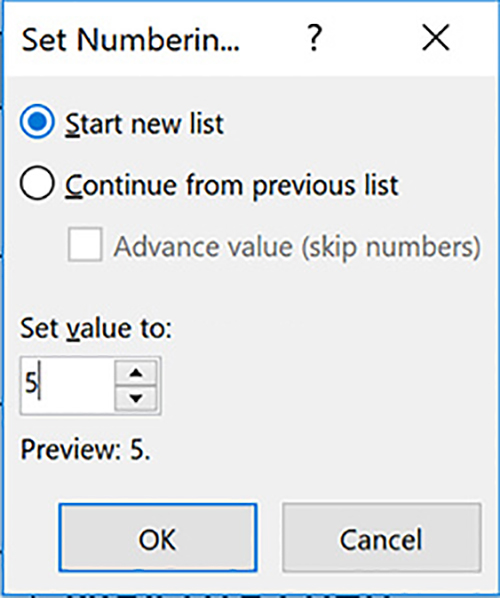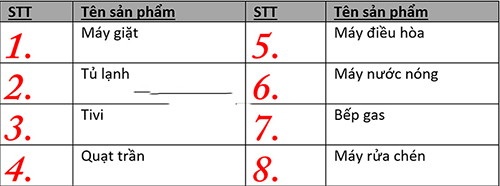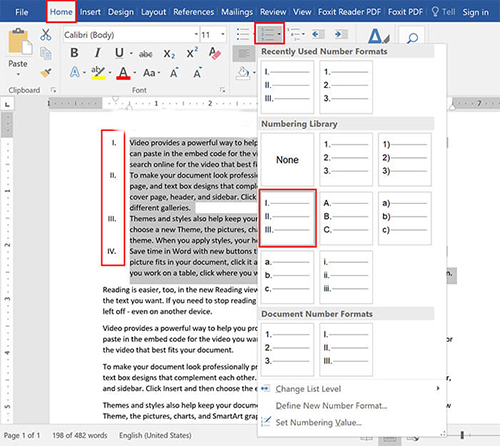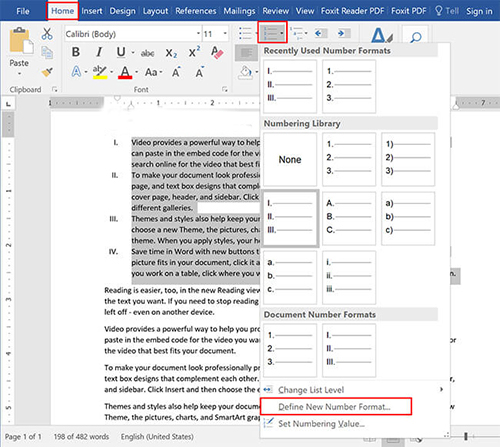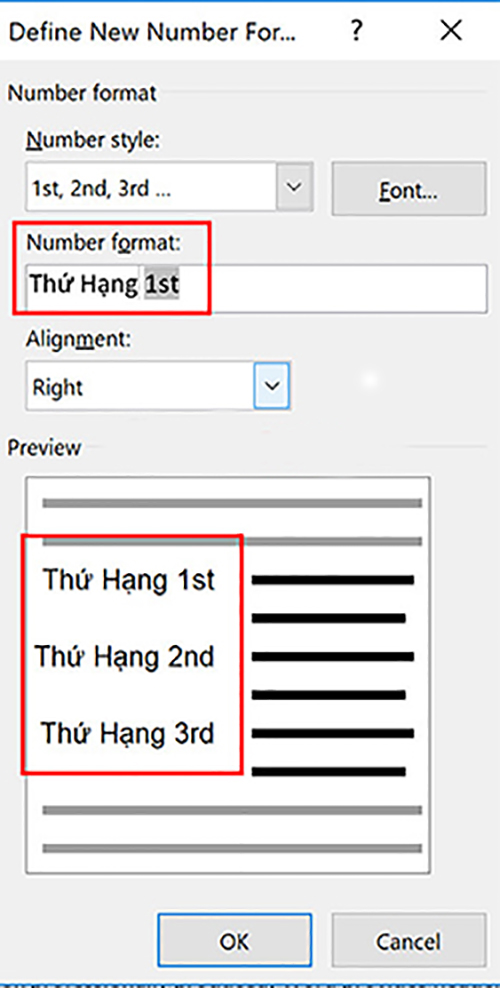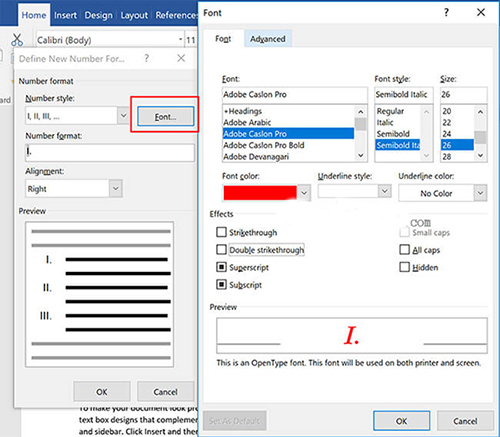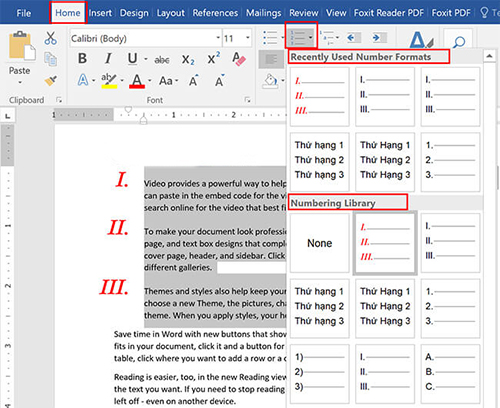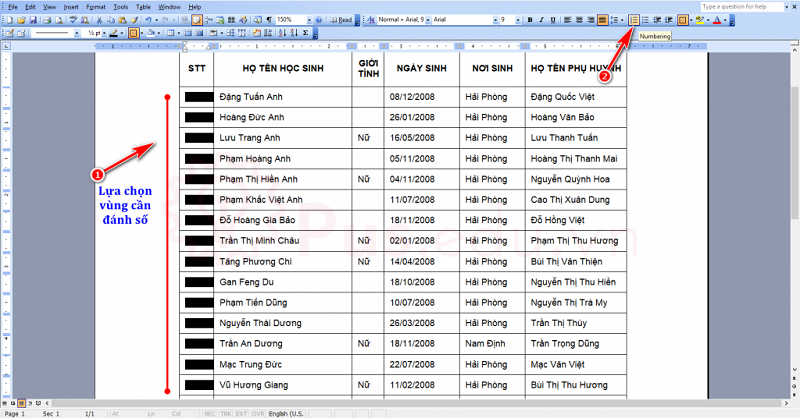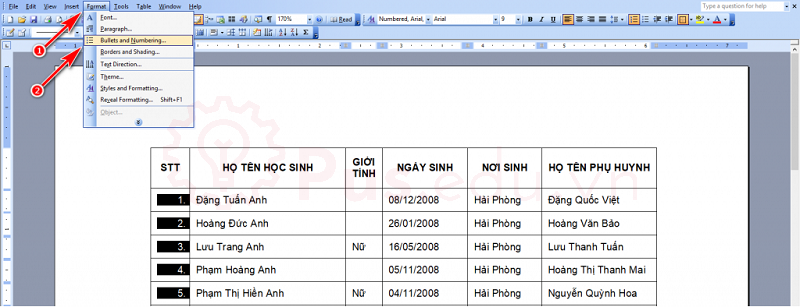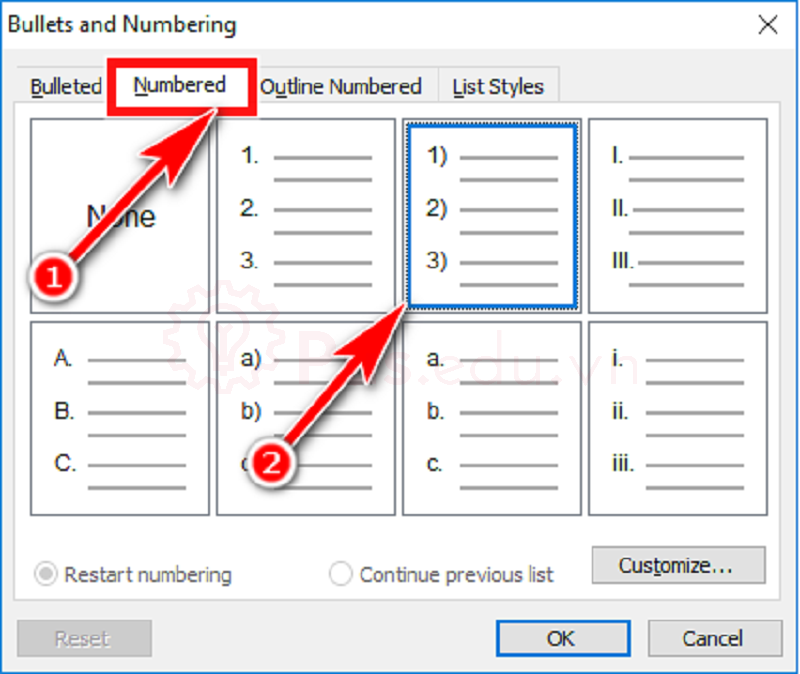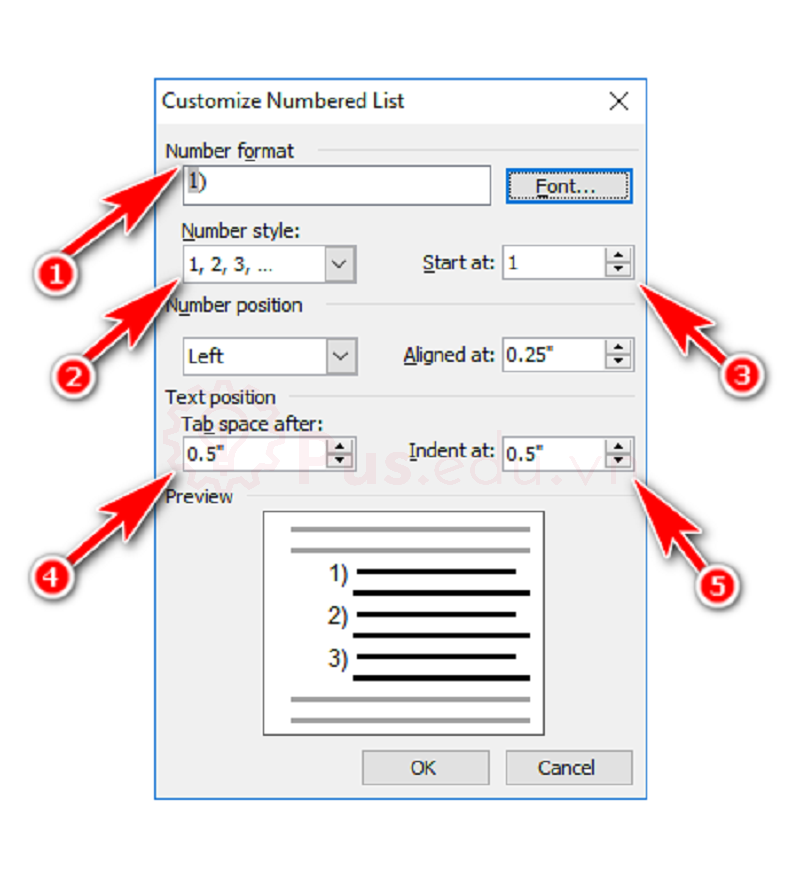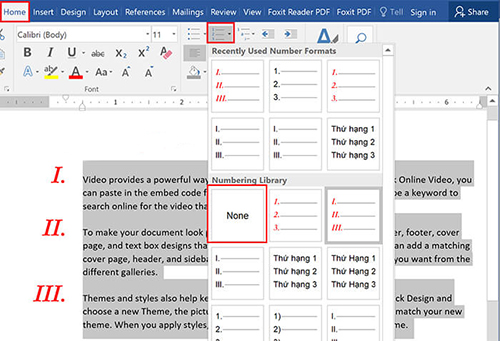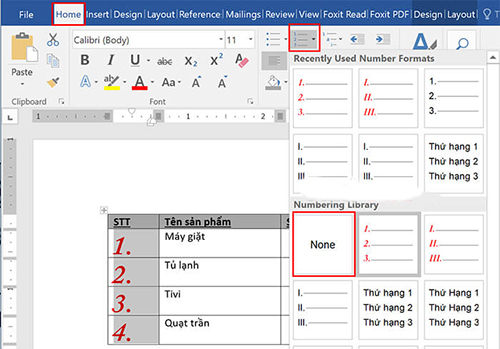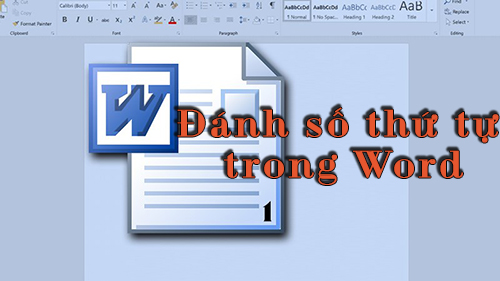
Word là một công cụ soạn thảo được nhiều người tin dùng. Các bạn có thể đánh số thứ tự vào cột, bảng hay đoạn văn tùy theo ý mình. Sau đây SPSEO sẽ giúp các bạn biết được cách đánh số thứ tự trong Word đơn giản và dễ dàng nhất. Hãy cùng theo dõi nhé!
Hướng dẫn đánh số thứ tự trong Word 2007, 2010, 2013, 2016 và 2019
Cách đánh các số thứ tự trong Word ngay đầu dòng đoạn văn
Để đánh số thứ tự ngay đầu dòng văn bản Word, bạn cần tô đậm đoạn văn bản hoặc các mục muốn thêm số thứ tự, sau đó chọn Home rồi chọn Numbering.
Vậy là đoạn văn đã được đánh số thứ tự liên tiếp ở đầu mỗi dòng văn bản.
Cách chèn số thứ tự tự động đối với bảng, cột
Tô đậm các cột cần đánh số thứ tự, trên thẻ Home bạn nhấn vào Numbering để đánh số thứ tự cho bảng hoặc nhấn vào ký hiệu tam giác ngược bên cạnh để có thể lựa chọn nhiều kiểu đánh số thứ tự hơn.
Nếu bạn muốn chèn số thứ tự liên tiếp cho cột thứ hai bạn cũng thực hiện như trên. Tuy nhiên, số thứ tự sẽ bắt đầu lại từ số 1 và không liên tiếp. Bạn xử lý như sau, nhấn chuột phải vào giá trị Numbering đầu tiên tại cột thứ hai, sau đó chọn Set Numbering Value.
Trong hộp thoại Set Numbering Value, tại phần Set value to bạn nhập vào số thứ tự tiếp theo với số thứ tự cuối cùng ở cột đầu tiên.
Ví dụ: Số thứ tự cuối cùng ở cột đầu tiên là 4, thì bạn nhập Set value to là 5 sau đó nhấn OK.
Cách định dạng chèn số thứ tự các mục trong Word
Bạn cũng có thể chọn được nhiều kiểu đánh số thứ tự của Numbering:
Bạn tô đậm đoạn văn bản hoặc các mục muốn đánh dấu số thứ tự. Trong thẻ Home, bạn hãy nhấn vào biểu tượng tam giác ngược kế bên Numbering. Sau đó bạn hãy lựa chọn kiểu đánh số thứ tự các mục trong Word mà bạn thích.
Thay đổi định dạng đánh số thứ tự trong văn bản Word bằng cách chọn Define New Number Format.
Khi hộp thoại Define New Number Format xuất hiện, với các lựa chọn đánh số thứ tự áp dụng trong Word như sau:
- Number style: Là lựa chọn cách đánh số thứ tự.
- Alignment : Chọn cách căn lề.
- Number Format: Chỉnh sửa, thêm hoặc xóa các ký tự không cần thiết khi đánh dấu thứ tự.
Ví dụ: Mình thêm thứ hạng vào bên trái của kiểu đánh số thứ tự, bạn có thể thấy Preview của nó ở phía dưới.
Chúng ta có thể định dạng lại Font của số thứ tự tại hộp thoại Define New Number Format. Tiếp theo bạn chọn Font.
- Font: Tùy chỉnh Font cho số thứ tự.
- Font style: Lựa chọn tô đậm, in nghiêng, gạch chân cho số thứ tự.
- Size: Lựa chọn kích cỡ số thứ tự.
- Font Color: Lựa chọn màu sắc cho các số thứ tự.
Ngoài ra, bạn có thể chọn hiệu ứng trong Effects.
Word còn có thể lưu trữ lại các cài đặt của kiểu đánh số thứ tự mà chúng ta vừa tạo. Bạn chọn vào biểu tượng tam giác ngược kế bên Numbering.
- Numbering Library: Danh sách các kiểu số thứ tự chúng ta có.
- Recent Used Number Formats: Những kiểu định dạng số thứ tự mà chúng ta sử dụng gần đây.
Cách đánh số thứ tự trong Word 2003
Lựa chọn dãy danh sách bạn muốn đánh số thứ tự rồi chọn Numbering
Để thay đổi định dạng số thứ tự bạn làm như sau: Chọn Format -> Bullets and Numbering -> Numbered -> Lựa chọn định dạng mà bạn muốn.
Nếu bạn muốn canh, chỉnh sửa vị trí xuất hiện số thì chọn Bullets and Numbering à Customize à Điều chỉnh các thông số như sau:
- Number Format: Định dạng số
- Number Style: Kiểu số
- Start at: Số bắt đầu
- Tab space after: Vị trí text hiển thị sau Numbering
Indent at: Vị trí xuất hiện văn bản những dòng tiếp đó (không đánh số)
Cách tắt bỏ đánh số thứ tự trong Word
Với các đoạn văn bản, bạn tô đậm đoạn văn bản muốn tắt đánh số thứ tự. Sau đó, chọn biểu tượng tam giác ngược bên cạnh Numbering rồi chọn None trong Numbering Library.
Đối với bảng thì bạn tô đậm tất cả cột có đánh số thứ tự. Sau đó, nhấn vào biểu tượng tam giác ngược của Numbering, chọn None trong mục Numbering Library là xong.
Bài viết trên, chúng tôi đã hướng dẫn cách đánh số thứ tự trong Word nhanh và đơn giản nhất. Hi vọng đây sẽ là thông tin bổ ích cho các bạn trong học tập và làm việc.